10 einfache Designregeln für professionelle Microsoft Word-Dokumente
Microsoft Word ist vollgepackt mit so vielen Funktionen, dass Sie damit so ziemlich alles erstellen können, was Sie wollen. Diese Funktionen führen jedoch nicht immer zu den schönen, hochwertigen und professionellen Dokumentendesigns, die Sie vielleicht erwarten.
Es ist eine Sache, alles über Microsoft Word zu wissen, all seine Feinheiten und Eigenheiten und Funktionen – es ist eine ganz andere Sache zu wissen, was ein großartiges Dokument ausmacht. Hier zeigen wir Ihnen, wie Sie ein Word-Dokument formatieren, damit es professionell aussieht.
1. Halte es einfach, weniger ist mehr
Möchten Sie wissen, wie Sie ein Word-Dokument gut aussehen lassen? Halten Sie es einfach und nutzen Sie die versteckten Funktionen von Microsoft Word . Wenn Sie sich an eine Sache aus diesem Artikel erinnern, lassen Sie es diese sein, und Sie werden in der Lage sein, in Zukunft die richtigen Designentscheidungen zu treffen!
Beim Schreiben eines Dokuments sollte der Inhalt im Mittelpunkt stehen. Es gibt Richtlinien zur Formatierung von Dokumenten, die das Lesen und Verdauen dieser Inhalte erleichtern. Beseitigen Sie die Versuchung, auffällige Elemente einzuführen, die nur zur Ablenkung dienen. Leerzeichen maximieren. Halten Sie Ihre Formulierung fest und überarbeiten Sie alle wortreichen Sätze oder Absätze. Einfache und minimale Regeln insgesamt.
2. Wählen Sie eine kontextgerechte Schriftart
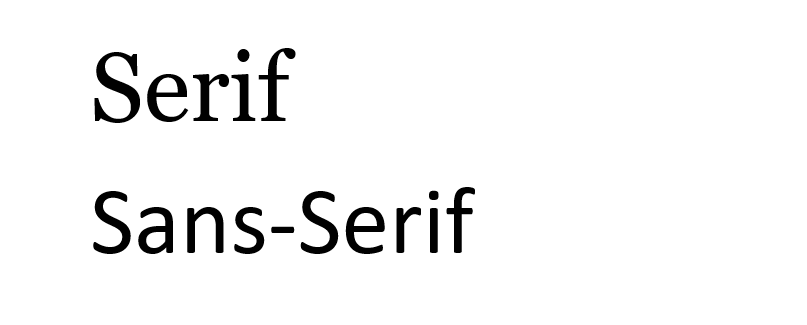
Ihre erste große Designentscheidung sollte sein, welche Schriftart Sie verwenden werden. Traditionelles Wissen besagt, dass Serifenschriften in gedruckten Dokumenten leichter zu lesen sind, während serifenlose Schriften beim Lesen auf einem digitalen Bildschirm besser für die Augen sind.
Gute Beispiele für Serifenschriften sind Garamond, Georgia, Hoefler Text und Palatino, während gute Beispiele für serifenlose Schriften Arial, Gill Sans, Helvetica und Lucida Sans sind.
Überspringen Sie Comic Sans, wenn Sie einen der häufigsten Fehler beim Design von Präsentationen vermeiden möchten. Und was auch immer Sie am Ende verwenden, bleiben Sie im gesamten Dokument bei der gleichen Schriftart. Falls gewünscht, können Sie für Überschriften eine andere Schriftart verwenden.
3. Verwenden Sie Standardschriftgröße und -farbe
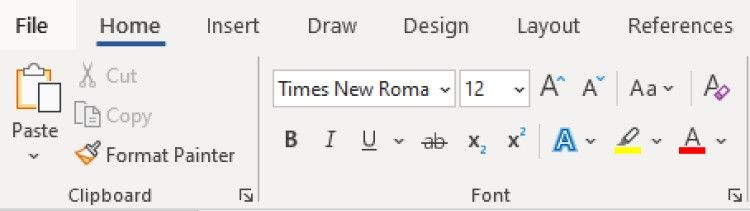
Sie können nicht lernen, wie man ein Word-Dokument so formatiert, dass es professionell aussieht, ohne auf das Aussehen des Textes zu achten. Geschäfts- und wissenschaftliche Arbeiten verwenden im Allgemeinen 12-Punkt-Schriftgrößen , die in Kombination mit den unten besprochenen Richtlinien für Seitengröße, Ränder und Zeilenabstand die am besten lesbaren Absätze ergeben.
Einige Berichte mit hoher Informationsdichte können manchmal auf eine Schriftgröße von 10 Punkt herabgesetzt werden, aber niemals weniger.
Im Allgemeinen ist es am besten, die Finger von allem zu lassen , was mit Farben zu tun hat , insbesondere bei gedruckten Dokumenten. Sie müssen mehr für die Farbtinte bezahlen und sie wird nicht übertragen, wenn das Dokument jemals kopiert wird. Reservieren Sie bei digitalen Dokumenten farbigen Text für kritische Warnungen und dergleichen. Betonen Sie lieber fetten und kursiven Text.
4. Verwenden Sie die Standardseitengröße und -ränder
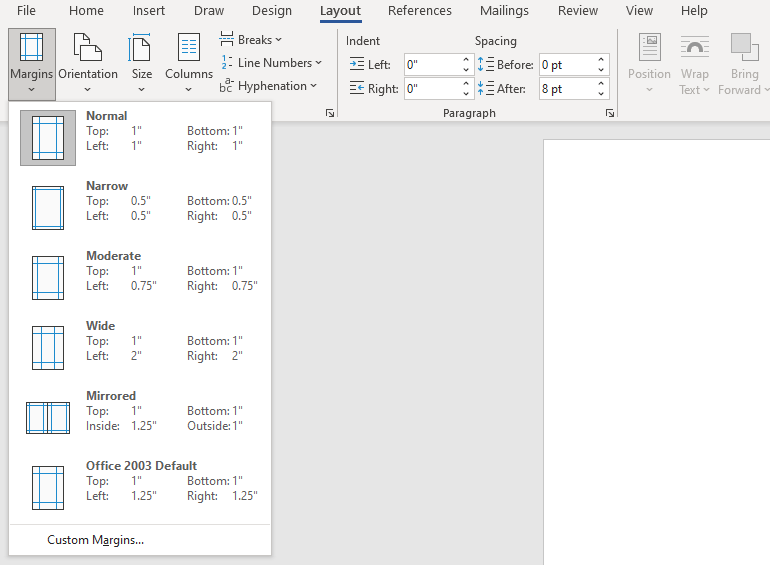
Fast alle Office-Dokumente werden für Standardseiten von 8½" x 11" gedruckt, bekannt als US-Letter-Format (anderswo auch als A4 bekannt, was 210 mm x 297 mm beträgt). Dies ist die einzige Größe, die garantiert verfügbar ist, unabhängig davon, welchen Drucker Sie verwenden.
Was die Ränder betrifft, so verlangen die meisten Style-Handbücher und Styleguides einen Rand von 1" auf allen Seiten der Seite, was die beste Lesbarkeit für die Zeilenlänge ergibt und bei Bedarf schriftliche Anmerkungen ermöglicht einen Ordner, möchten Sie vielleicht die Seitenränder auf 1½" erhöhen, um die Ringe aufzunehmen.
5. Absätze linksbündig ausrichten
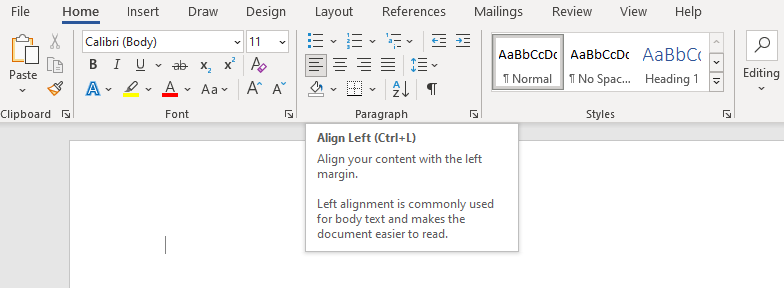
Sie könnten versucht sein, eine gerechtfertigte Ausrichtung zu verwenden, da dies in Zeitungen und Romanen und einigen Lehrbüchern verwendet wird, aber für Büro- und akademische Dokumente ist dies die falsche Wahl. Warum ist es wichtig, ein Dokument formal zu gestalten? Ohne Formalität wird Ihr Dokument unlesbar.
Was Sie wollen, ist die linke Ausrichtung für Text . Dies führt zu gezackten Absätzen auf der rechten Seite, hält jedoch den Buchstabenabstand so, wie es von der verwendeten Schriftart vorgesehen ist, und das bedeutet optimale Lesbarkeit. Andernfalls kann es zu typografischen Flüssen kommen , die extrem ablenken und einfach hässlich aussehen.
6. Die ersten Zeilen der Absätze einrücken
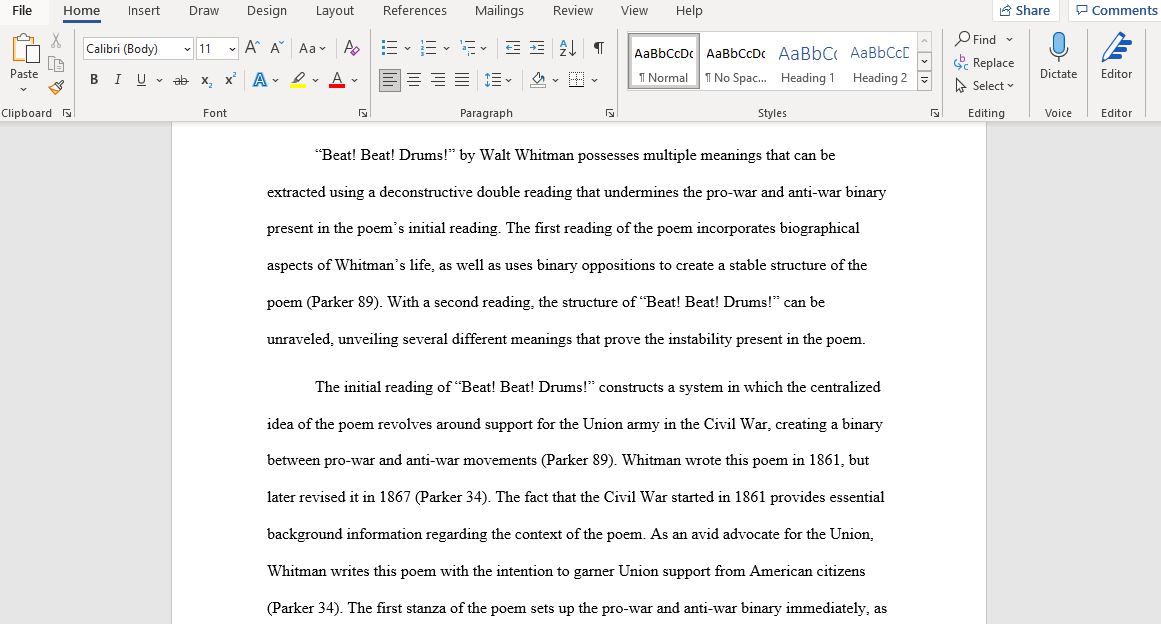
Absätze sollten keinen zusätzlichen Abstand haben, und die ersten Zeilen der Absätze sollten eingerückt sein, um jeden Absatz hervorzuheben . Die einzige Ausnahme bilden Absätze, die direkt auf eine Abschnittsüberschrift folgen, die nicht eingerückt werden können, da der umgebende Kontext deutlich macht, dass es sich um einen eigenen Absatz handelt.
Als allgemeine Faustregel gilt, dass die Einzugsgröße der Schriftgröße entspricht. Stellen Sie sicher, dass Sie die Absatzformatierungsfunktionen von Word verwenden, um die Einzüge zu verarbeiten, anstatt die Tabulatortaste zu verwenden !
7. Bilder zwischen Absätzen platzieren
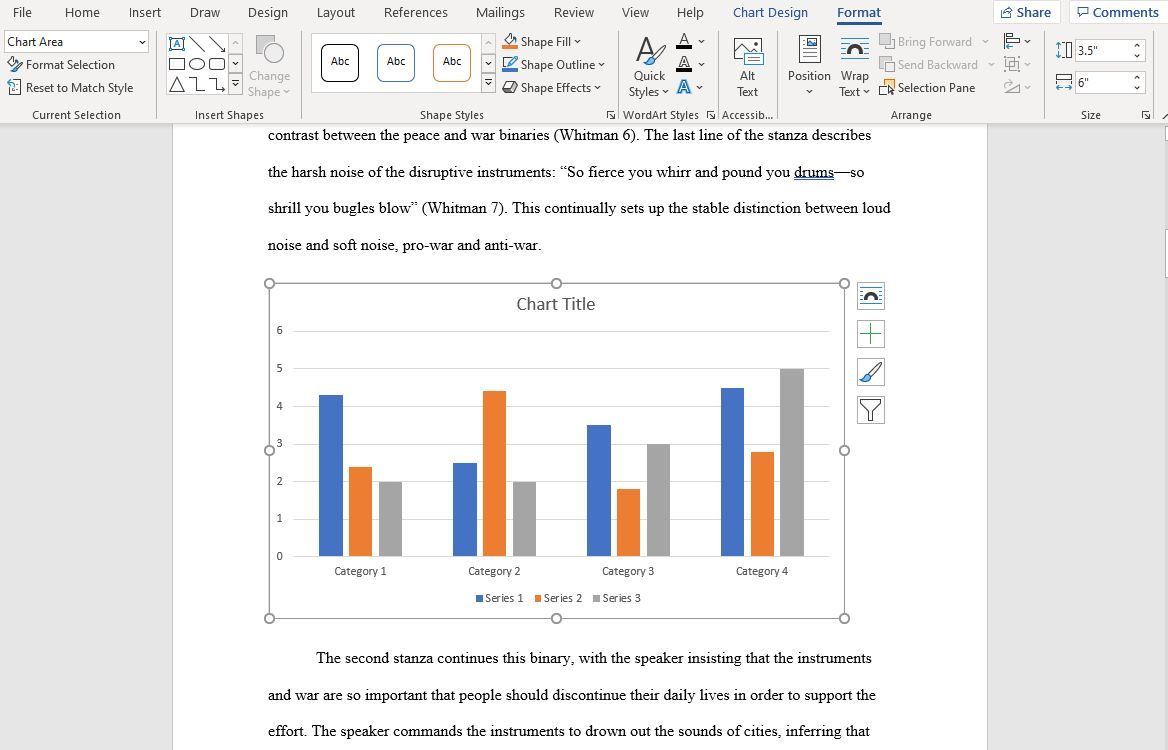
Es kann in Ordnung sein, Bilder innerhalb eines Absatzes zu platzieren und den umgebenden Text um ihn herum fließen zu lassen, und wenn Ihre Organisation dies bevorzugt, dann tun Sie das. Aber im Allgemeinen kann es die Lesbarkeit beeinträchtigen, insbesondere in datengesteuerten Berichten.
Die sicherste Option, insbesondere für Grafiken und Diagramme und Tabellen, besteht darin , Bilder zwischen Absätzen einzufügen und sie zentriert auszurichten. Auf diese Weise wetteifern Ihre Bilder nie um Aufmerksamkeit mit dem umgebenden Text. Es hilft auch, Bildunterschriften hervorzuheben.
8. Wählen Sie den kontextgerechten Zeilenabstand
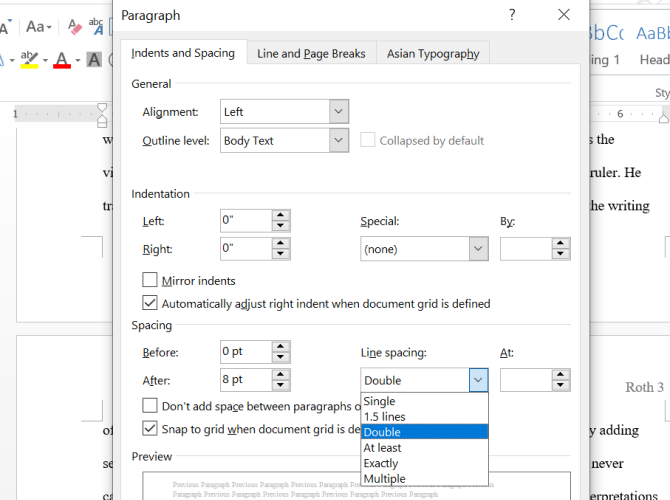
Die richtige Wahl für den Zeilenabstand (der Leerraum, der eine Textzeile von der nächsten Textzeile trennt) hängt wirklich davon ab, welche Art von Dokument Sie schreiben.
Akademische Arbeiten sollten zunächst allen vorhandenen akademischen Styleguides folgen und dann doppelte Abstände bevorzugen, wenn kein Styleguide vorhanden ist. Geschäfts- und Bürodokumente sind in der Regel einzeilig, um die Anzahl der beim Drucken benötigten Seiten zu minimieren, aber digitale Dokumente sind möglicherweise einfacher zu lesen, wenn sie einen Abstand zwischen 120 und 150 Prozent haben.
9. Teilen Sie Text mit Überschriften und Listen auf
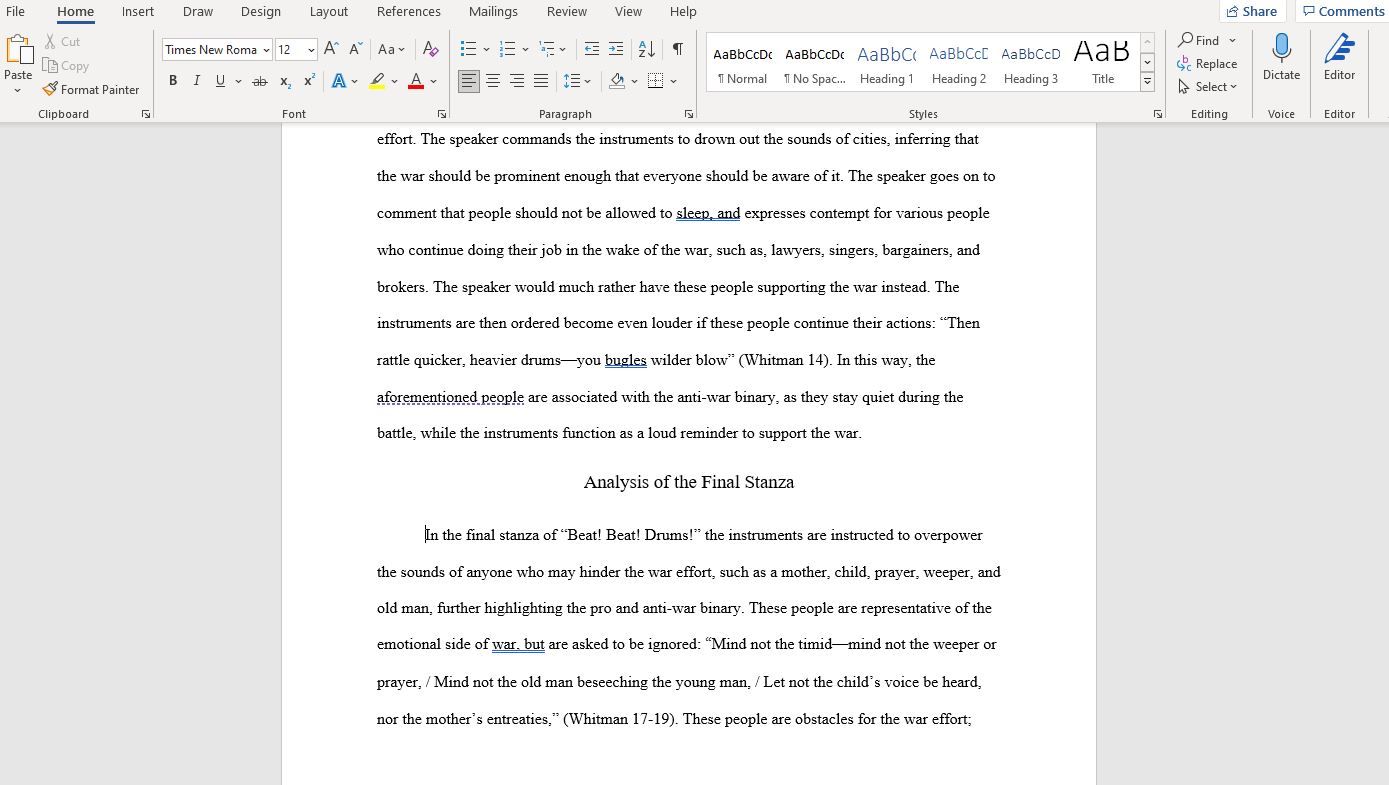
Je länger das Dokument, desto wichtiger werden Überschriften. Möchten Sie lieber einen 20-seitigen Bericht lesen, der nichts anderes als eine Textwand von Ende zu Ende ist? Oder einen 30-seitigen Bericht, der in die richtigen Abschnitte, Unterabschnitte und Überschriften unterteilt ist? Letzteres bevorzuge ich jedes Mal.
Listen sind auch gut geeignet, um Textwände aufzubrechen und den Blick auf wichtige Punkte zu lenken. Verwenden Sie nummerierte Listen, wenn Sie eine Reihe von Elementen zählen (zB "die fünf Attribute eines erfolgreichen Unternehmers") oder wenn Sie Schritt-für-Schritt-Anweisungen geben. Ansonsten sind Aufzählungslisten in Ordnung. Achten Sie nur darauf, Listen zu vermeiden, die die Lesbarkeit Ihres Word-Dokumentdesigns beeinträchtigen.
Dies ist besonders wichtig, wenn Word zum Formatieren eines Drehbuchs verwendet wird .
10. Trennen Sie Abschnitte mit Pausen
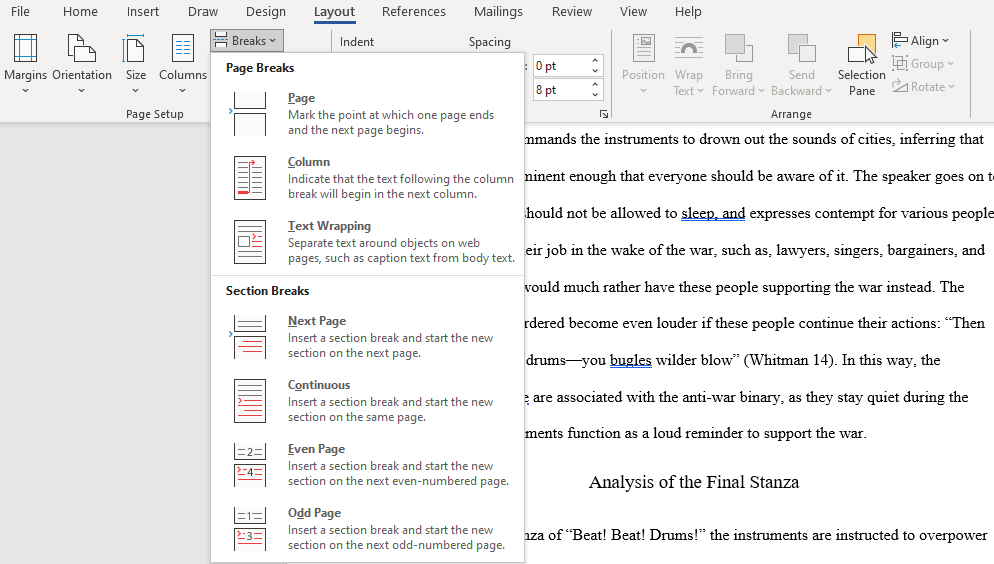
Wenn Sie lernen möchten, wie Sie Ihren Bericht professionell aussehen lassen, müssen Sie sich mit Abschnittsumbrüchen vertraut machen. In Microsoft Word können Sie mit Abschnittsumbrüchen bestimmte Seiten mit Änderungen in Ausrichtung, Spalten, Kopfzeilen, Fußzeilen, Seitenzahlen und mehr unterscheiden. Abschnittswechsel gibt es in vier Formen:
- Nächste Seite: Starten Sie den nächsten Abschnitt auf der folgenden Seite.
- Fortlaufend: Beginnt den nächsten Abschnitt auf der aktuellen Seite.
- Gerade Seite: Beginnen Sie den nächsten Abschnitt auf der nächsten geraden Seite.
- Ungerade Seite: Beginnen Sie den nächsten Abschnitt auf der nächsten geraden Seite.
Wenn Ihr Dokument groß genug ist, um Kapitel zu benötigen, ist dies der beste Weg, um es sauber zu formatieren. Jedes Kapitel sollte mit einem Abschnittsumbruch "Nächste Seite" oder den Abschnittsumbrüchen "Gerade Seite" oder "Ungerade Seite" erstellt werden, wenn Sie es in einen Ordner einfügen. Wir haben auch gezeigt, wie Sie bei Bedarf Seitenumbrüche entfernen können .
Erfahren Sie, wie Sie ein Word-Dokument so formatieren, dass es professionell aussieht
Sofern Ihre Organisation oder Schule kein bestimmtes Layout und Format erfordert, können Sie das mühsame Einrichten Ihrer eigenen Vorlage überspringen und stattdessen einfach eine herunterladen. So erreichen Sie schnell ein professionelles Dokumentendesign.
